Come inviare SMS gratis
Hai bisogno di inviare un messaggio urgente e non puoi affidarti ai servizi di messaggistica come WhatsApp o Telegram, ma vorresti proprio inviare un SMS classico solo che hai terminato quelli a disposizione nel tuo piano abbonamento e non sai come fare. Scommetto perciò che sei andato su Internet a caccia di informazioni e la tua ricerca ti ha portato qui, sperando di trovare il mio aiuto.
Come dici? Le cose stanno proprio così? Allora sono felice di farti sapere che capiti proprio a pennello, perché nella guida di oggi ti farò vedere proprio come inviare SMS gratis. Quello che voglio mostrarti è come inviare un messaggio di testo classico utilizzando però Internet e ti avviso che un’operazione che puoi compiere sia dal tuo PC o Mac che da un dispositivo mobile.
Ma non perdiamo altro tempo in chiacchiere: è il momento di passare all’azione! Tutto quello che devi fare è ritagliarti un po’ di tempo libero e dedicarlo alla lettura di questa guida, al termine potrai inviare ai tuoi amici tutti gli SMS che vuoi sia da smartphone che da PC o tablet. Io, dal canto mio, non posso far altro che augurarti buona lettura!
Indice
- Come inviare SMS gratis dal PC
- Come inviare SMS gratis dal Mac
- Come inviare un SMS gratis da Internet
- Come inviare SMS gratis dal cellulare
Come inviare SMS gratis dal PC
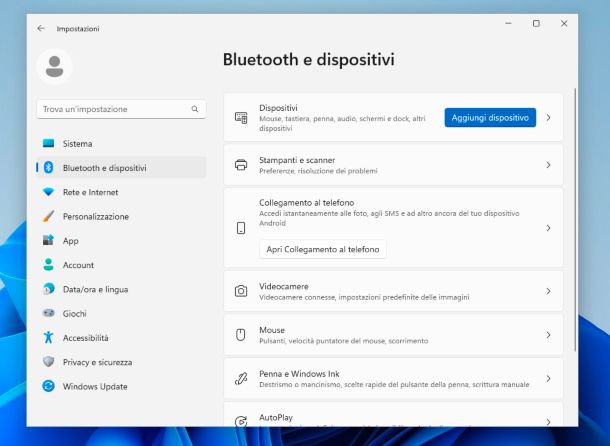
Se usi un computer con sistema operativo Windows puoi collegarlo al tuo smartphone Android e utilizzarlo per inviare SMS dal PC tramite Internet.
Per farlo ti basta usare un servizio integrato nel sistema operativo, ma prima devi compiere un’operazione preliminare e cioè installare l’applicazione Collegamento Windows sullo smartphone.
Ora ti spiegherò proprio come eseguire questo collegamento tra un PC e uno smartphone Android, ti avviso però che se invece hai un iPhone non puoi usare questa procedura e, per mandare messaggi gratis con Windows, dovrai utilizzare un servizio esterno online di cui ti parlerò ampiamente nel capitolo seguente.
Dunque, per inviare SMS gratis con il computer, per prima cosa prendi lo smartphone Android da collegare e scarica l’app Collegamento Windows, che è disponibile sia sul Play Store che su store alternativi. Su alcuni modelli Surface Duo, Samsung o HONOR più recenti, quest’app si trova preinstallata: trovi maggiori informazioni nella guida ufficiale di Microsoft.
Una volta installata l’app sullo smartphone, vai al PC e nel desktop premi su Start (finestra di Windows), poi clicca su Impostazioni (rotella ingranaggio). Quando sei nelle Impostazioni, nel menu a sinistra seleziona Bluetooth e dispositivi, poi premi su Collegamento al telefono (Windows 11) o su Telefono (Windows 10). Fatto questo, se usi Windows 11 premi su Apri Collegamento al Telefono, mentre se utilizzi Windows 10 clicca su Aggiungi un telefono.
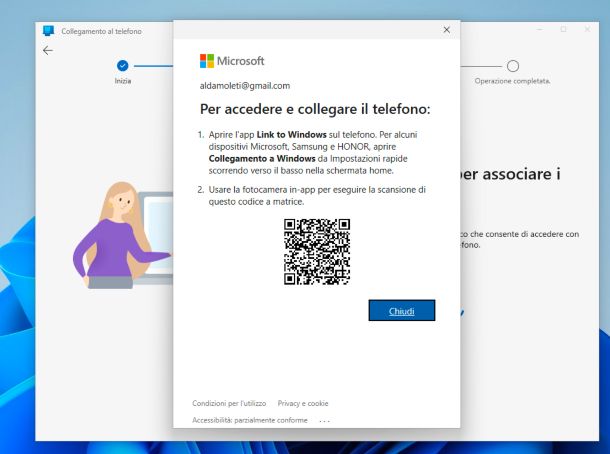
Ora, nella finestra di Collegamento al telefono, premi su Inizia, quindi spunta la casella in corrispondenza della voce L’app Collegamento a Windows è pronta, poi premi su Associa un codice QR.
Adesso, prendi il tuo smartphone e avvia l’app Collegamento Windows, quindi fai tap su Collega il telefono e il PC, poi premi su Continua. A questo punto devi solo inquadrare con la fotocamera il codice QR che si trova sullo schermo del PC, poi fai tap su Continua e premi Consenti (per quattro volte di seguito), quindi fai tap di nuovo su Continua e poi pigia Fine.
Ora spostati al PC e qui clicca su Continua e poi su Inizia, infine nel popup di benvenuto premi su Ignora e il gioco è fatto!
Una volta che il collegamento tra PC e telefono è effettuato puoi iniziare a inviare SMS con il computer: clicca su Messaggi che si trova nel menu in alto, e immediatamente vedrai tutte le conversazioni SMS che sono presenti sul tuo smartphone.
Per mandare un nuovo messaggio dal PC, premi su Nuovo messaggio (l’icona con il cerchio blu), in alto a sinistra, quindi digita il nome del contatto a cui vuoi inviare l’SMS e quando appare cliccaci sopra.
Nel riquadro Invia un messaggio devi solo digitare il testo dell’SMS, quindi per inviarlo al destinatario premi su Invio (l’icona con il simbolo di un aereo di carta).
Come inviare SMS gratis dal Mac
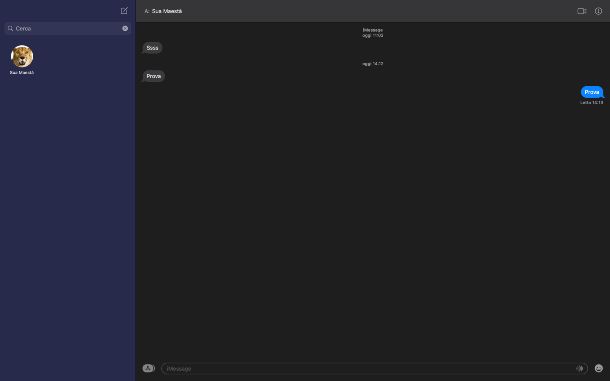
Se hai un iPhone e un Mac puoi tranquillamente usare il computer per inviare e ricevere SMS, l’importante però è che tu abbia effettuato l’accesso su entrambi i dispositivi con lo stesso ID Apple.
La prima cosa che devi fare è aprire le Impostazioni del tuo iPhone (rotella ingranaggio nella Home), poi seleziona Messaggi e fai tap su Inoltro SMS, quindi sposta su ON la levetta a destra del nome del tuo Mac ed esci dalle Impostazioni.
Per inviare un SMS con il Mac apri l’app Messaggi, cliccando sull’icona verde a forma di fumetto nel Dock, qui a sinistra puoi vedere tutte le conversazioni presenti sul tuo iPhone.
Poi, per inviare un nuovo SMS, premi su Nuovo messaggio (simbolo del quadrato in alto a sinistra), quindi digita un numero di telefono o il nome del contatto a cui vuoi inviare il messaggio e quando appare nei resultati selezionalo. Fatto ciò, nel campo iMessage in basso digita il testo dell’SMS e premi Invio sulla tastiera per inviarlo al destinatario.
Come inviare un SMS gratis da Internet
Prima di iniziare ti avverto che al giorno d’oggi non ci sono moltissimi siti per inviare SMS gratis da Internet e parecchie piattaforme note si sono trasformate in servizi esclusivi per aziende e Partite Iva, questo per via di alcuni cambiamenti alla normativa sulla privacy imposti dall’Unione Europea. Adesso ti mostrerò perciò quali sono alcuni siti che puoi usare a questo scopo.
Come mandare SMS anonimi gratis da Internet
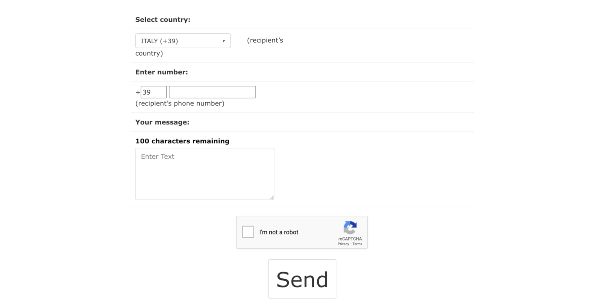
Se cerchi informazioni su come mandare SMS anonimi gratis da Internet, purtroppo, come ti ho appena anticipato, non ci sono più molte piattaforme di questo genere, per via del cambiamento alla normativa sulla privacy.
Soprattutto, riguardo alle poche piattaforme che esistono, non è ben chiaro se queste rispettino o meno l’attuale normativa in vigore. Motivo per cui, se sei una persona attenta alla tua privacy, faresti bene a evitare queste soluzioni per inviare SMS anonimi da Internet.
Se poi hai proprio necessità di usare questi servizi, puoi provare con e-FreeSMS, ma prima di spiegarti come utilizzarlo, ti ripeto, usa questi siti solo se strettamente necessario visto che possono mettere a rischio la tua privacy e io non mi assumerò alcuna responsabilità al riguardo.
Per inviare un SMS anonimo, collegati al sito di e-FreeSMS, quindi fai clic su SMS, in fondo alla pagina.
Adesso, nella sezione Select country, seleziona la nazione che corrisponde al prefisso del numero di cellulare del destinatario del messaggio, se è italiano scegli Italy (+39), poi al campo Enter number digita il numero di telefono del destinatario.
Quindi, alla sezione Your message inserisci il testo del messaggio, poi spunta la casella I am not a robot e premi su Send. Nel mio caso l’SMS ha impiegato circa 20 minuti ad arrivare e, comunque, non ci sono garanzie che arrivi davvero al destinatario e che il servizio funzioni con tutti gli operatori.
Prima di concludere, ti ricordo poi che è anche possibile che l’SMS non sia consegnato perché il destinatario ha bloccato la ricezione degli SMS inviati in forma anonima: trovi maggiori informazioni nella mia guida dedicata.
Altri siti per inviare SMS gratis
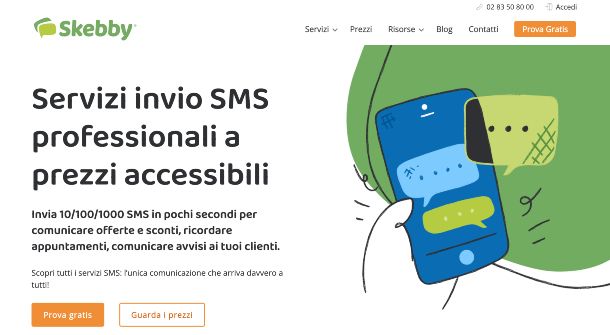
Per inviare SMS online ci sono altre soluzioni più sicure, ma sono tutte piattaforme a pagamento e dedicate esclusivamente ad aziende e Partite Iva, che spesso però offrono degli SMS gratuiti di prova, semplicemente registrandosi al sito ufficiale. Ora te ne mostrerò alcune.
- Skebby — un servizio veramente completo, poiché pensato per un utilizzo professionale e ti permette non solo di inviare SMS, ma anche di riceverli e di inviare SMS pubblicitari e API SMS. Skebby offre una prova gratuita con 10 SMS a disposizione, ma per registrarti al sito è necessario comunque che tu abbia una Partita Iva, dopo dovrai sottoscrivere un piano abbonamento, che al momento in cui scrivo parte dal costo di 29 euro/mese e ti permette di inviare fino a 500 SMS al mese.
- SMSGun — è un’altra piattaforma per aziende, concepita per l’Invio di SMS pubblicitari, dove se hai una Partita Iva puoi registrarti e inviare 5 SMS gratis per provare il servizio. Finiti i messaggi gratis il servizio ha un costo che parte dai 10 euro/135 SMS**.
- Messaggi SMS — è una piattaforma dedicata alle aziende per inviare SMS di campagne pubblicitarie, tuttavia è possibile registrarsi associando un numero di telefono valido e un’email e inviare 20 SMS di prova. Finita la prova dovrai acquistare dei pacchetti SMS, ma puoi farlo solo se hai Partita Iva e ha un costo di partenza di 16 euro/250 SMS**.
Come inviare SMS gratis dal cellulare
Adesso ti farò vedere come inviare SMS gratis con il tuo dispositivo Android o il tuo iPhone/iPad, se ad esempio hai terminato quelli inclusi nel tuo piano telefonico o se l’invio di messaggi non è proprio previsto da tuo abbonamento. Ti avverto però che avrai comunque bisogno che il dispositivo sia connesso a Internet.
Come inviare SMS gratis da Android
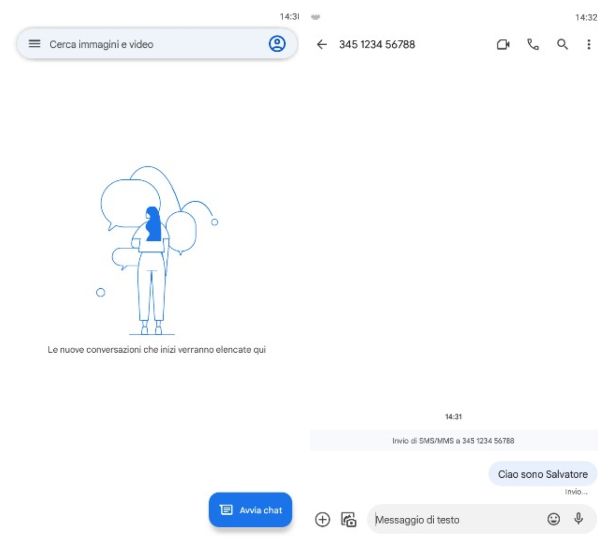
Per inviare SMS gratis con uno smartphone Android puoi usare l’app Google Messaggi, che ti consente di inviare e ricevere SMS tramite Internet e anche avviare chat di gruppo.
Tutto quello che devi fare è scaricare l’app Google Messaggi, disponibile su Play Store, quindi avviala e nella schermata principale clicca su Avvia Chat, poi digita un numero di telefono o il nome del contatto, presente nella rubrica del telefono, a cui vuoi inviare un SMS.
In seguito, premi su Invia a, poi nel riquadro Messaggio di testo scrivi il testo da inviare e premi su Invio (l’icona con il simbolo di un aereo di carta).
Come inviare SMS gratis da iOS/iPadOS
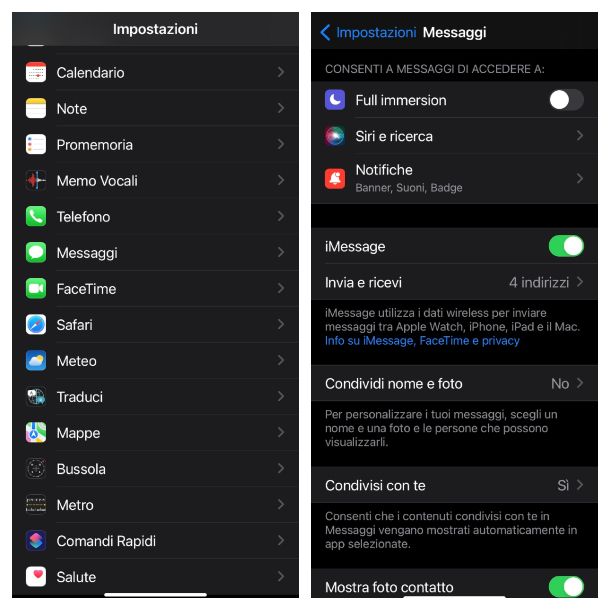
Se hai un iPhone o un iPad (dotato di SIM), devi sapere che due dispositivi Apple possono sempre inviarsi SMS gratis tra loro usando iMessage, una funzione che va solo abilitata e che, per inviare e ricevere messaggi, sfrutta la connessione a Internet.
Per messaggiare gratis tra iPhone (o iPad) per prima cosa assicurati di aver effettuato l’accesso con il tuo ID Apple, poi per attivare iMessage, apri le Impostazioni premendo sull’icona con la rotella dell’ingranaggio nella Home, quindi seleziona la voce Messaggi.
Tutto quello che devi fare ora è impostare su ON la levetta a destra della voce iMessage, poi fai tap su Invia e ricevi, quindi seleziona il tuo numero di telefono, per far sì che quando invii l’SMS ai destinatari appaia il tuo numero di telefono e non, ad esempio, il tuo indirizzo email.
A questo punto, se vuoi, puoi attivare anche la levetta in corrispondenza della voce Invia come SMS, in questo modo quando il collegamento a Internet non è attivo il messaggio sarà inviato al destinatario come un normale SMS, ma ti avverto che in questo caso l’invio può avere dei costi e dipende tutto dal tuo gestore telefonico.
Una volta attivato iMessage ogni volta che invierai un SMS nel modo classico verso un altro iPhone/iPad questo sarà gratuito, poiché viene inviato sfruttando Internet.

Autore
Salvatore Aranzulla
Salvatore Aranzulla è il blogger e divulgatore informatico più letto in Italia. Noto per aver scoperto delle vulnerabilità nei siti di Google e Microsoft. Collabora con riviste di informatica e cura la rubrica tecnologica del quotidiano Il Messaggero. È il fondatore di Aranzulla.it, uno dei trenta siti più visitati d'Italia, nel quale risponde con semplicità a migliaia di dubbi di tipo informatico. Ha pubblicato per Mondadori e Mondadori Informatica.






